FLUKE DSX-5000简单操作说明书
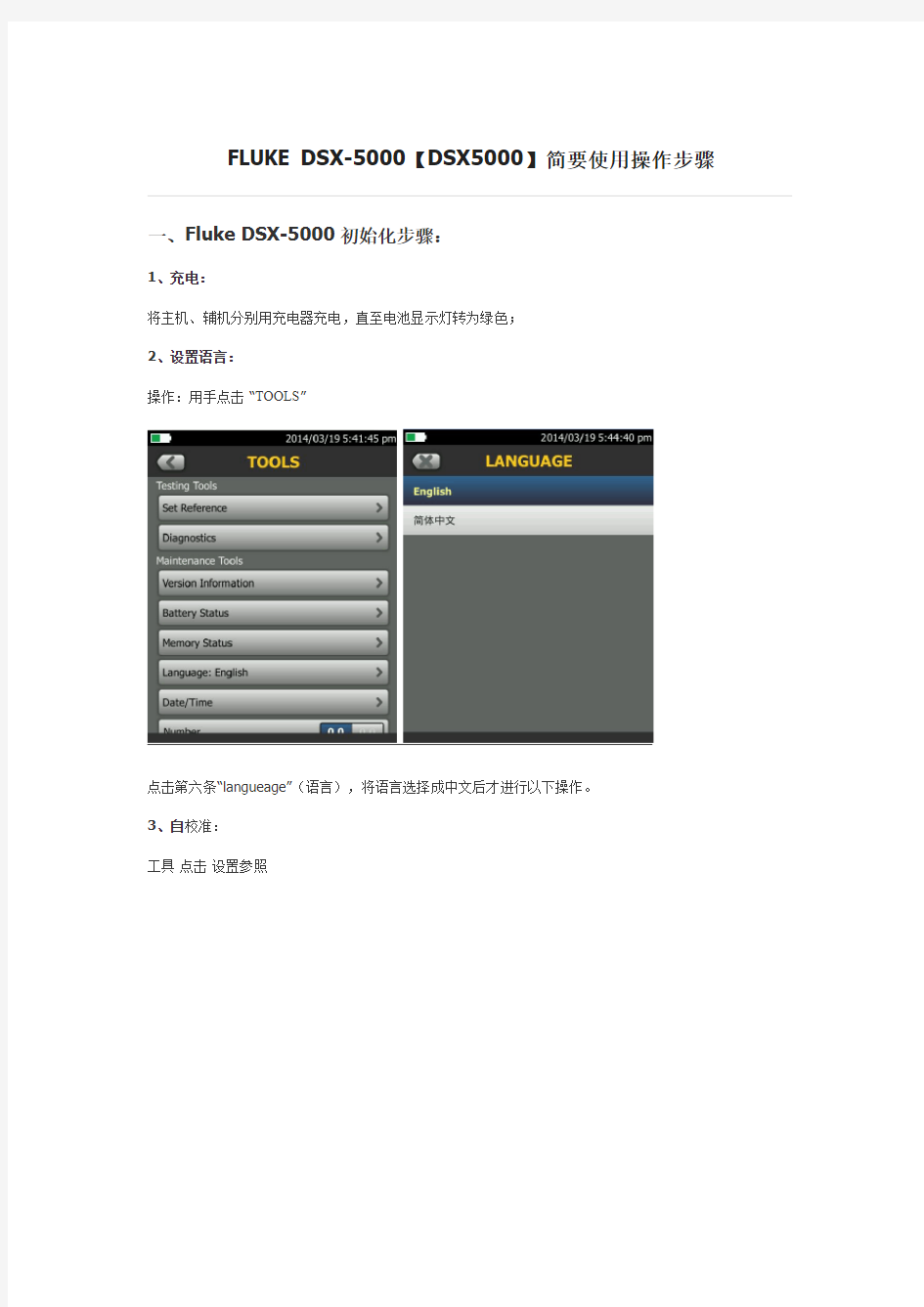

FLUKE DSX-5000【DSX5000】简要使用操作步骤
一、Fluke DSX-5000初始化步骤:
1、充电:
将主机、辅机分别用充电器充电,直至电池显示灯转为绿色;
2、设置语言:
操作:用手点击“TOOLS”
点击第六条“langueage”(语言),将语言选择成中文后才进行以下操作。
3、自校准:
工具点击设置参照
取Cat6A/Class EA永久链路适配器,装在主机上,辅机装上Cat6A/Class EA通道适配器。然后将永久链路适配器末端插在Cat6A/Class EA通道适配器上;打开辅机电源,辅机自检后,“PASS”灯亮后熄灭,显示辅机正常。打开主机电源,点击“工具”,显示设置参照、诊断、版本信息、电池状态、内存状态、语言、时间日期等。点击“设置参照”按测试(或者白色TEST按钮)开始自校准,显示“已完成设置参照”说明自校准成功完成。
二、Fluke DSX-5000设置参数:
操作:点击工具,用手拖动选择要修改参数。按上面图标返回。
1、新机第一次使用需要设置参数,以后就不需要更改了。
2、电池状态:显示电量。
3、时间:输入现在的日期时间格式。
4、长度:选择M或者FT。(通常国内为M)
5、超时期限:选择背光时间,和电源关闭时间。
6、可听见的音频:开就可以听见声音,关闭则无。
7、电源频率:50Hz,60Hz。
8、显示屏:设置显示屏亮度。
三、Fluke DSX-5000设置参数:
1、根据需求确定测试标准和电缆类型:通道测试还是永久链路测试?是CAT5E还是CAT6还是其他?
2、关机后将测试标准对应的适配器安装在主机、辅机上,如选择“TIA Cat6Channel”通道测试标准时,主机安装“DSX-CHA004”通道适配器,如选择“TIA Cat6PERM.LINK”永久链路测试标准时,主辅机各安装一个“DSX-PLA004S”永久链路适配器。
3、新建一个测试项目;点击项目,出现项目栏目,点击出现测试设置,点击电缆类型。
4、点击电缆类型出现上次使用的电缆类型,如果没有自己想要测试的电缆类型,可以选择更多,出现电缆组,一般情况下选择通用,然后选择对于的线缆类型。
5、点击测试极限值,出现极限值列表,选择你需要测试的标准,然后按保存,保存此次测试设置的标准及电缆类型。
6、按测试键出现测试中,数秒后出现结果页面布线图,点击性能出现性能参数报告。
四、Fluke DSX-5000保存和查看测试结果:
1、保存刚才测试的内容,按然后编辑电缆的ID号。再按保存。
2、如果要查看结果可以点击相应的参数就会出现,对应的参数详情。
五、Fluke DSX-5000数据文件传输:
1、安装Linkware软件(在随机光盘中)到电脑上。
2、运行LinkWare软件,将软件语言设置为中文,进入“Option”菜单,选择“Language”中的“Chinese (Simplified)”。
3、长度改为米(m)或者英尺(ft):选项-配置。
4、导入数据:点击向下红色图片-选择DSX CableAnalyzer。选择你要导入的记录,如果要导入所有记录,请选择导入所以记录。
六、导出PDF格式报告、打印报告:
点击文件-PDF-自动测试报告。
